Как открыть меню загрузки на ноутбуке: советы и инструкция
Boot menu или меню загрузки - это важный инструмент, который позволяет пользователю выбирать устройство для загрузки операционной системы. Иногда необходимость в доступе к Boot menu возникает при установке новой ОС, восстановлении системы или запуске с флешки. В этой статье вы найдете полезные советы и инструкции, как открыть Boot menu на ноутбуке и выбрать нужное устройство для загрузки.
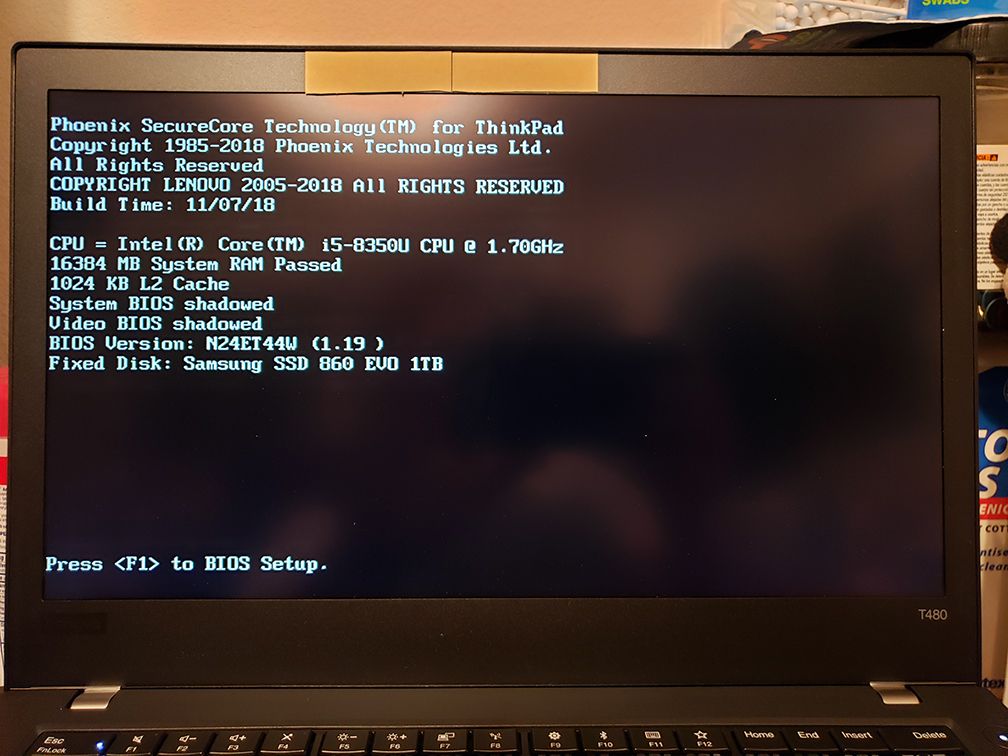
Перезагрузите ноутбук и внимательно наблюдайте за экраном. Обычно на экране во время загрузки появляется информация о том, какая клавиша нужна для доступа к Boot menu. Как только увидите это сообщение, быстро нажмите указанную клавишу.
Default Boot Device Missing or Boot Failed, insert recovery media and hit any key, Lenovo Ideapad

Если вы не успеваете увидеть информацию о клавише, попробуйте использовать стандартные клавиши, которые чаще всего используются для доступа к Boot menu. Это могут быть клавиши F2, F8, F10, F12 или Del. Попробуйте нажимать эти клавиши поочередно при запуске компьютера.
Постоянно запускается boot menu при включении ноутбука

Если стандартные клавиши не срабатывают, поищите информацию о доступе к Boot menu для вашей модели ноутбука в интернете. Большинство производителей публикуют инструкции на своих официальных сайтах или в руководствах пользователя.
Как настроить BIOS для загрузки с флешки или диска
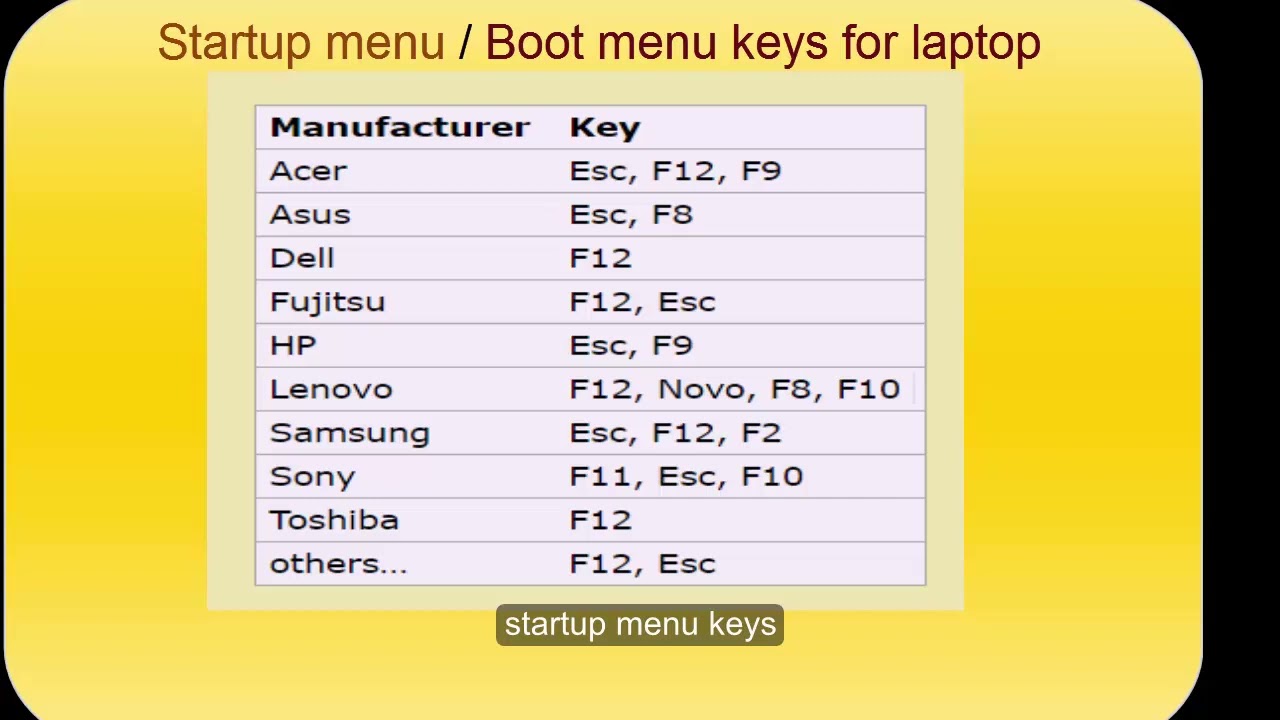
Если на вашем ноутбуке установлена операционная система Windows 8 или более новая, вы можете открыть Boot menu через специальное меню настроек системы. Перейдите в Параметры ->Обновление и безопасность ->Восстановление. В разделе Дополнительные параметры запуска найдите кнопку Перезагрузить сейчас. После перезагрузки вы увидите список опций, включая возможность выбрать устройство для загрузки.
Ноутбук висит на заставке BIOS (на примере ASUS F550C) + как правильно протирать экран
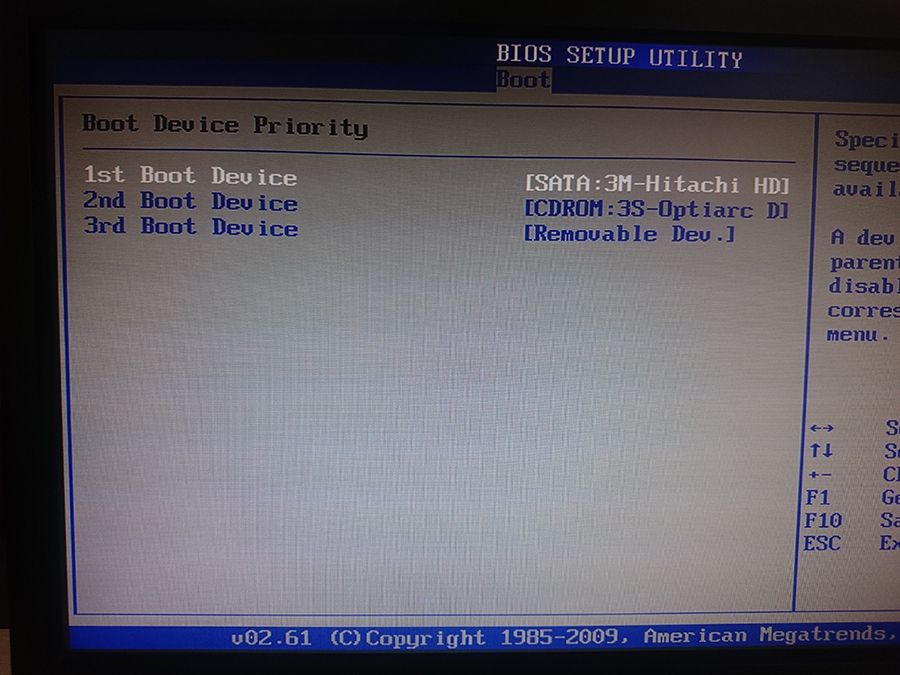
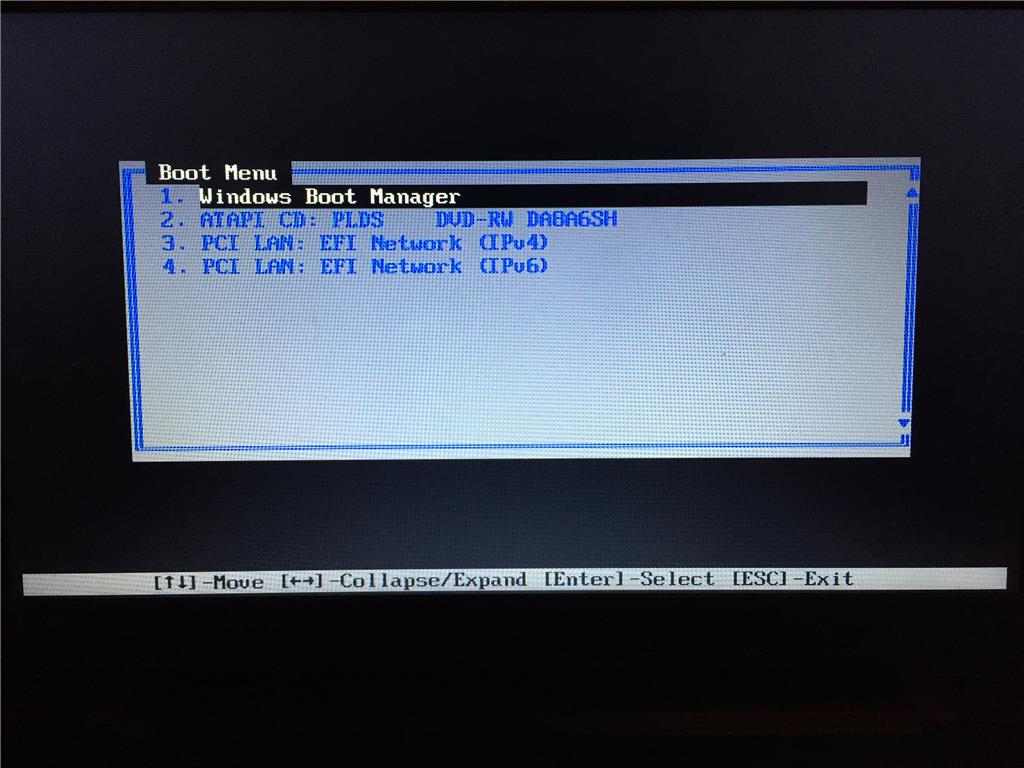
Если у вас установлена операционная система macOS, для доступа к Boot menu нажмите и удерживайте клавишу Option (или Alt) сразу после нажатия кнопки включения или перезагрузки ноутбука. Вы увидите список доступных устройств для загрузки.
Зациклилось boot меню. Устраняем проблему на примере ноутбука lenovo
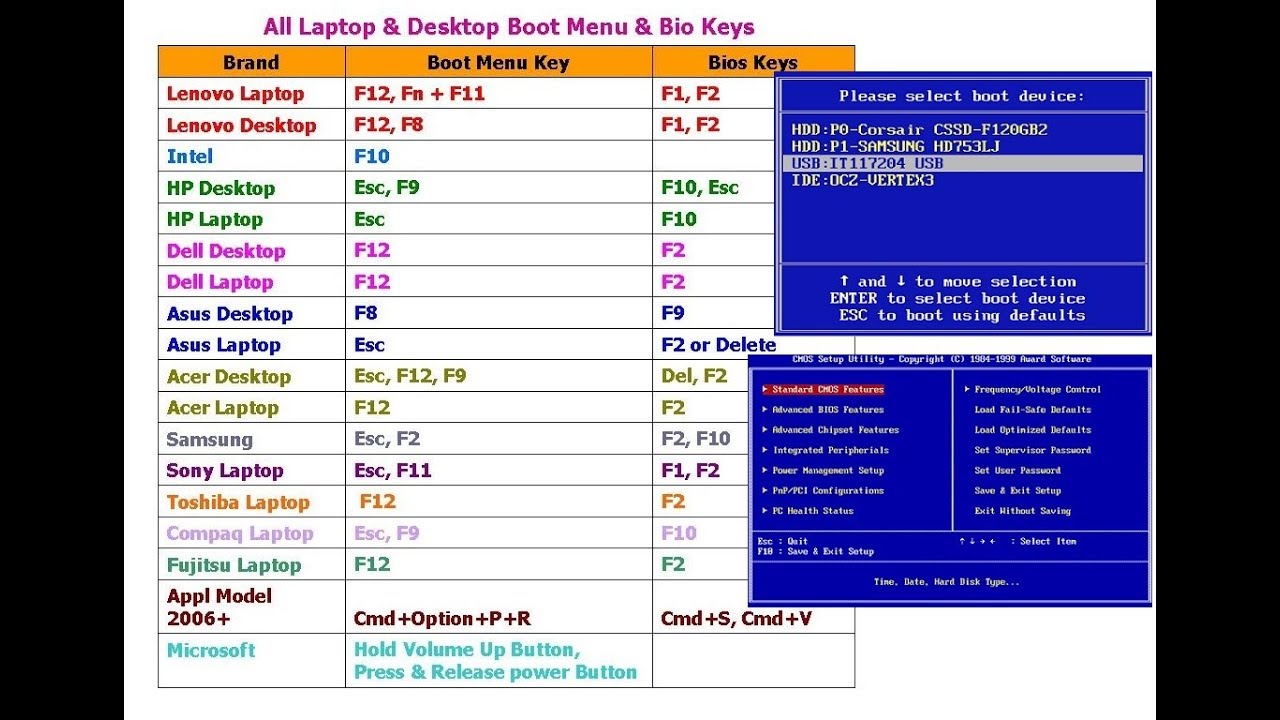
Не забудьте сохранить изменения в настройках Boot menu, если вы выбираете другое устройство для загрузки. Обычно для сохранения изменений нужно нажать клавишу Enter или F10. Если вы не сохраните изменения, компьютер будет загружаться с предыдущего выбранного устройства.
Как зайти, войти, запустить BOOT menu на ноутбуке Acer для загрузки с ФЛЕШКИ
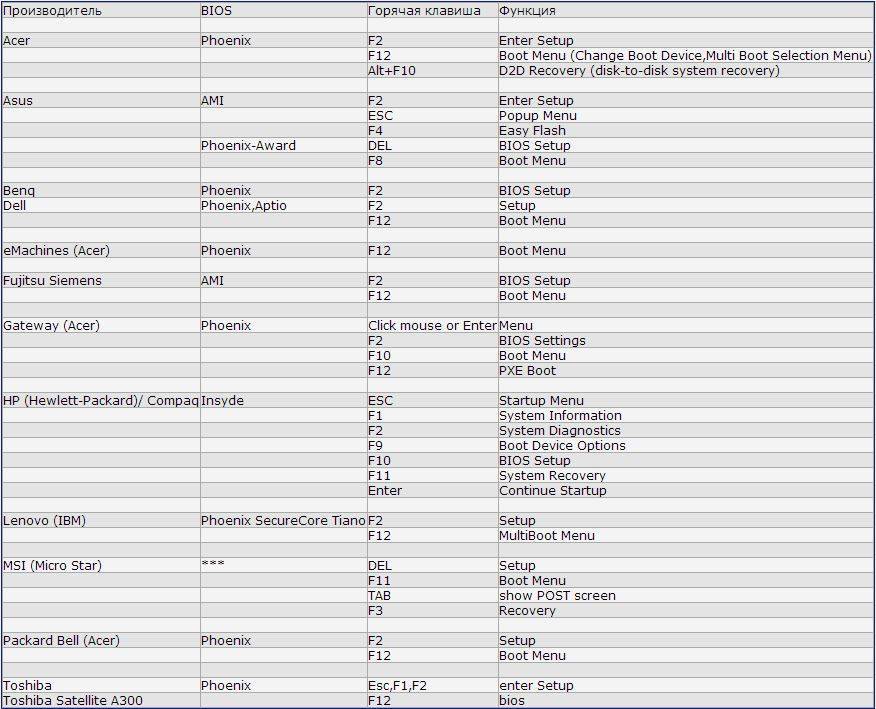
Будьте осторожны и внимательны при выборе устройства для загрузки. Неправильный выбор может привести к неполадкам или потере данных. Если вы не уверены, какое устройство выбрать, лучше проконсультироваться с специалистом или почитать инструкцию.
Lenovo Ideapad, Acer, Default Boot Device Missing or Boot Failed, Error Windows 7, 8, 10, 11

Если у вас в Boot menu есть опция Legacy Boot или CSM, вы можете активировать ее, чтобы иметь возможность загрузки с устройств, не поддерживающих UEFI. Legacy Boot позволяет загружать ОС с жесткого диска, DVD-диска или флешки, форматированных в старом стиле MBR (Master Boot Record).
Как зайти в Boot Menu на ноутбуке и компьютере
Как вызвать BOOT menu на ноутбуке и компьютере, понятно для начинающих
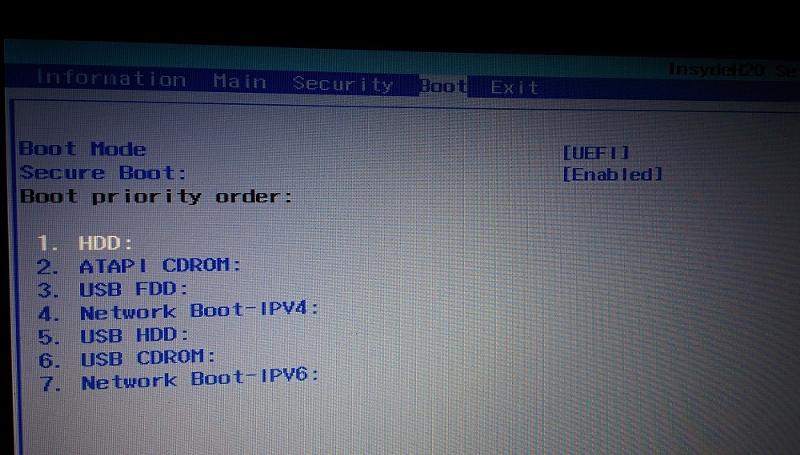
Если доступ к Boot menu всегда открывается при каждом включении или перезагрузке ноутбука, вам может быть полезно отключить эту функцию. Чтобы сделать это, зайдите в BIOS ноутбука и найдите настройку Quick Boot или Fast Boot. Выключите эту опцию, чтобы компьютер загружался напрямую в операционную систему без появления Boot menu.
Сброс Bios. Восстановление BIOS секретными кнопками. РЕШЕНИЕ!
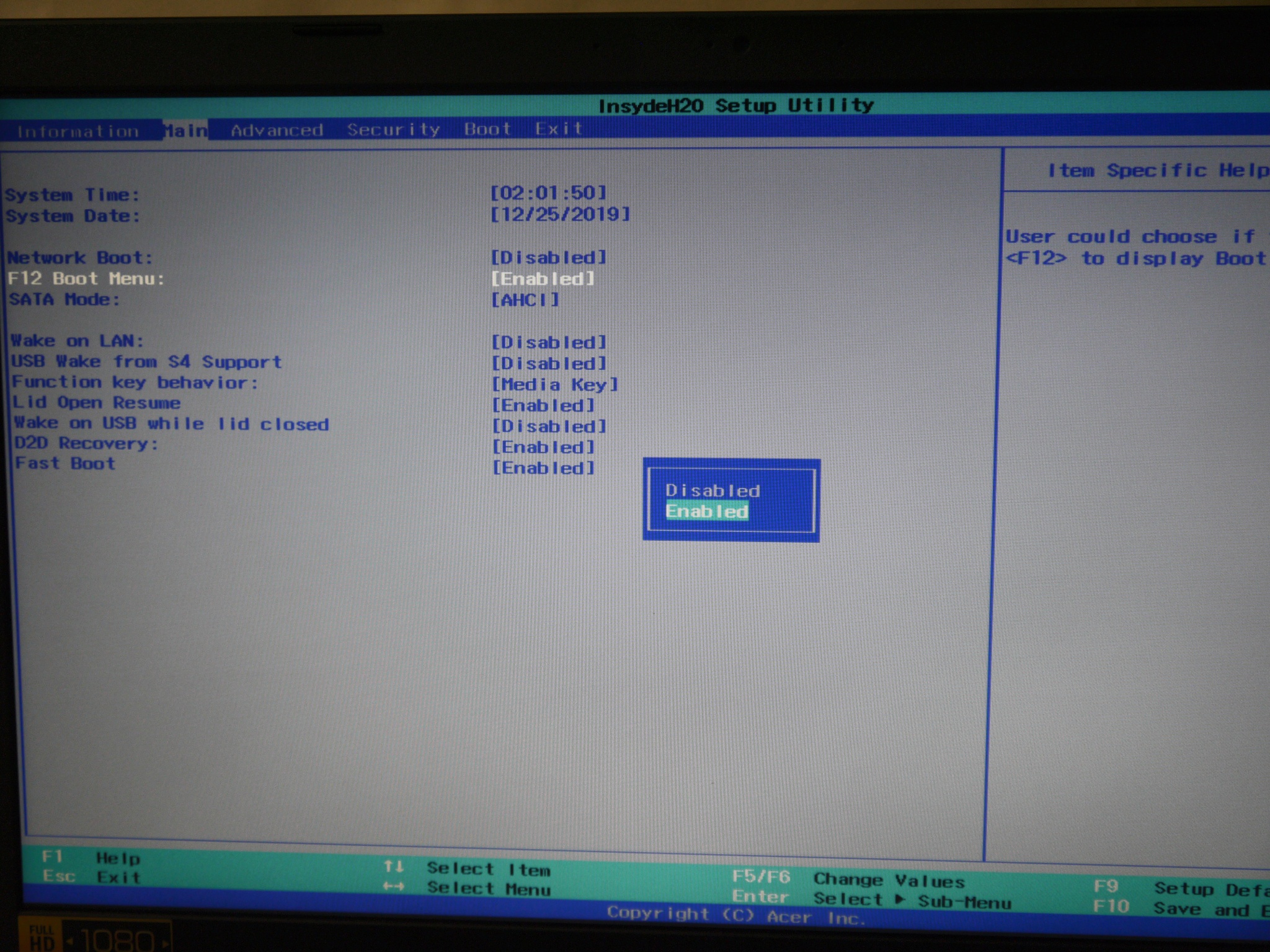
Если ни один из вышеуказанных способов не позволяет вам получить доступ к Boot menu, возможно, ваш ноутбук не поддерживает эту функцию или доступ к ней отключен. В таком случае, обратитесь к руководству пользователя или свяжитесь с производителем ноутбука для получения дополнительной информации.